Photoshopin pikakuvakkeet: Pakko saada! Näppäimistön pikanäppäimet tehokkuuden lisäämiseksi työssä
Pikanäppäimet – Tämä opetusohjelma käsittelee kaikkia tärkeitä Photoshopin pikanäppäimiä ja yhdistelmiä. Vinkkini kaikille Photoshopin aloittelijoille on yrittää työskennellä mahdollisimman vähän hiirellä ja mahdollisimman paljon näppäimistöllä. Monet ihmiset ovat oppineet kirjoittamaan 10 sormella koulussa tai itse. Nopeuden kehittyminen vie tietysti aikaa. Mutta kun olet oppinut sen, pikanäppäimet säästävät paljon aikaa kaikilla Photoshopin osa-alueilla. Olipa kyse sitten työskentelystä kerroksissa, työkaluilla, väreillä tai jopa uusilla projekteilla tai projektien välillä vaihtamisesta. Videon jälkeen löydät luettelon kaikista lyhytkoodeista!
[shortcode-muuttuja slug=”adsense”]
Photoshop opetusohjelma: Näppäimistön pikanäppäimet ja yhdistelmät
[shortcode-muuttuja slug=”adsense”]
Yleinen Photoshop-tiedostojen muokkaus
Ctrl + A / Valitse kaikki
Tarvitset tätä pikanäppäintä erittäin usein, myös yhdessä Ctrl + C:n tai Ctrl + X:n ja Ctrl + V:n kanssa.
Ctrl + C / Kopioi
Monissa yrityksissä kopiointi tapahtuu hiiren oikealla painikkeella. Polku on pitkä ja vaatii monta klikkausta.
Ctrl + X / Leikkaa
Tätä yhdistelmää käytetään silloin, kun kopiointia ei tarvita, esimerkiksi koska vain osa kuvasta leikataan pois.
Ctrl + Z / Takaisin ja eteenpäin
Photoshopissa Ctrl + Z toimii hieman eri tavalla kuin 99,9 % kaikista ohjelmistotuotteista. Itse asiassa se hyppää askel askeleelta taaksepäin. Photoshopissa se menee kuitenkin taaksepäin/eteenpäin/taaksepäin/eteenpäin/… Syy on melko yksinkertainen, jotta voit nopeasti tarkistaa muutoksen ja jatkaa työskentelyä. Jos haluat palata useita vaiheita taaksepäin, sinun on painettava seuraavaa näppäinyhdistelmää:
Ctrl + Alt + Z / Useita askelia taaksepäin
Ctrl + Alt + Z -näppäimillä voit hypätä Photoshopissa useita vaiheita taaksepäin.
Shift + Ctrl + Z / Useita askeleita eteenpäin
Voit saavuttaa päinvastaisen vaikutuksen painamalla Ctrl-näppäimen sijasta Shift-näppäintä.
Ctrl + Tab / vaihda projektia tai ikkunaa
Oikopolku on erittäin hyvä. Ctrl + Tag -näppäimillä voit siirtyä useiden projektien tai ikkunoiden välillä. Se toimii Photoshopin lisäksi myös muissa ohjelmissa, kuten verkkoselaimissa.
Ctrl + N / Uusi projekti
Jos haluat avata uuden projektin, älä tee sitä ”Tiedosto > Uusi…”, vaan paina Ctrl + N. Toinen vinkki: Jos kopioit kuvan ja painat sitten Ctrl + N, Photoshop avaa jo uuden projektin sopivilla mitoilla (grafiikan).
Ctrl + 1 / 100 % zoom, alkuperäinen koko
Photoshopissa zoomataan hyvin usein työskentelyn aikana, varsinkin kun on kyse yksityiskohdista. Ctrl + 1:llä siirryt aina takaisin alkuperäiseen kokoon (pikselisuhteella 1:1).
Photoshopin ihmeavain: ALT
Tuskin kukaan tuntee sitä jokapäiväisestä elämästä. Tällä painikkeella on todella suuri arvo hyvin harvoissa ohjelmissa. Tämä on erilaista Photoshopissa. Painamalla Alt-näppäintä voit tehdä monia asioita mahdolliseksi grafiikan ja elementtien kopioinnissa. Aina kun Alt-näppäintä painetaan, elementti kopioi itsensä, kun sitä napsautetaan. Tämä sisältää grafiikan, tasojen ja myös ryhmien valinnat. Voit myös valita värejä Alt-näppäimellä, jos olet valinnut siveltimen. Sama pätee myös kopioleiman alueisiin. Voit myös käyttää sitä tiettyjen alueiden valitsemiseen muilla työkaluilla. Alt-toiminnolla voit myös soveltaa yksittäisiä korjaustasoja tasoihin. Siirrä korjauskerros halutun muutettavan kerroksen päälle, siirrä hiiri näiden kahden kerroksen väliin, paina Alt-näppäintä ja napsauta. Kokeile sitä!
Tallenna Photoshopissa
Ctrl + S / Nopea puskurointi
Ctrl + S on täydellinen PSD-tiedostoille nopeaa välitallennusta varten. Varsinkin jos työstät suurempia tiedostoja, sinun on aina muistettava tallentaa välillä.
Ctrl + Shift + S / Tallenna
Tavallinen ensimmäinen tallennus tai tallennus uuteen paikkaan.
Ctrl + Shift + Alt + S / Pakattu tallennus
Suosikki Photoshopin pikakuvakkeeni. Käytä sitä grafiikan tallentamiseen verkkoon ja laitteisiin. Etu: Grafiikan määrä on vain 20-30 % tavanomaisesti tallennetun grafiikan, esimerkiksi JPG/JPEG:n, määrästä.
Ctrl + W / Sulje
Tämä näppäinyhdistelmä on usein avuksi erityisesti silloin, kun työskentelet useissa projekteissa Photoshopissa. Painamalla nopeasti Ctrl + Tab ja sitten Ctrl + W voit sulkea monia projekteja nopeasti – ilman hiirtä.
Avoimuus numeroiden avulla
98 % kaikista Photoshopin käyttäjistä asettaa tasojensa läpinäkyvyyden perinteisellä tavalla valitsemalla Taso > Aseta läpinäkymättömyys. Kuulostaa aluksi lyhyeltä, mutta voit säästää sekunteja jokaisella läpinäkyvyysasetuksella käyttämällä näppäimistön numeroita. Napsauttamalla 9 asetetaan kerroksen läpinäkymättömyys 90 %:iin. Jos painat 5 + 5 nopeasti peräkkäin, peittävyys muuttuu 55 %:iin. Tällä tavoin voit tarkistaa pienet hyppäykset läpinäkyvyydessä hyvin nopeasti.
Aseta värit
Ctrl + I / Invertoi värit
Tällä pikanäppäimellä käännät värit ympäri. Tätä tarvitaan usein esimerkiksi maskien kanssa työskenneltäessä.
Vaihda valinta
Ctrl + Shift + I / Käännä valinta toisinpäin
Kun polkuja rajataan monikulmio-työkalulla tai taikasauvan käytön jälkeen, valinta joudutaan usein kääntämään toisinpäin. Nopein tapa tehdä tämä on Ctrl + Shift + I.
Ctrl + E / Yhdistä kerrokset
Jos Photoshopissa on yhdistettävä useita kerroksia, Ctrl + E auttaa. Kerrosikkunassa kaikki halutut kerrokset on merkittävä etukäteen.
Ctrl + G / Luo ryhmiä
Ryhmissä voit yhdistää tiettyjä yhteen kuuluvia kerroksia. Näin projektitiedostosi pysyy aina selkeänä. Voit myös siirtää tai muokata eri elementtejä nopeammin.
Ctrl + T / Muunnos
Suosikkini (Ctrl+Shift+Alt+C) lisäksi on olemassa toinenkin pikanäppäin, jonka olen Photoshop-nörttinä ottanut sydämelleni. Ctrl + T voit tehdä paljon. Valitse ensin taso ja tee kuvaan valinta (tarvittaessa). Jos nyt painat Ctrl + T, siirryt ”muunnostilaan”. Kun napsautat hiiren oikeaa painiketta, saat avattavaksi laajan valikoiman, esimerkiksi ”Peilaa”, ”Vääristä” ja paljon muuta.
Ctrl + Alt + C / Rajaa työtila
Jos työalue on liian suuri tai liian pieni, vaihda työaluetta. Tärkeää, ei kuvan koko! Jos kaikkien kerrosten pitäisi pysyä samoina eikä niiden pitäisi muuttua suhteellisesti, vaihda työskentelyaluetta.
Ctrl + Alt + I / Kuvan koon muuttaminen
Jos PSD-tiedoston kokoa halutaan muuttaa ja samalla kaikki grafiikka halutaan muuttaa samassa suhteessa, sovelletaan kuvan koon muuttamista.







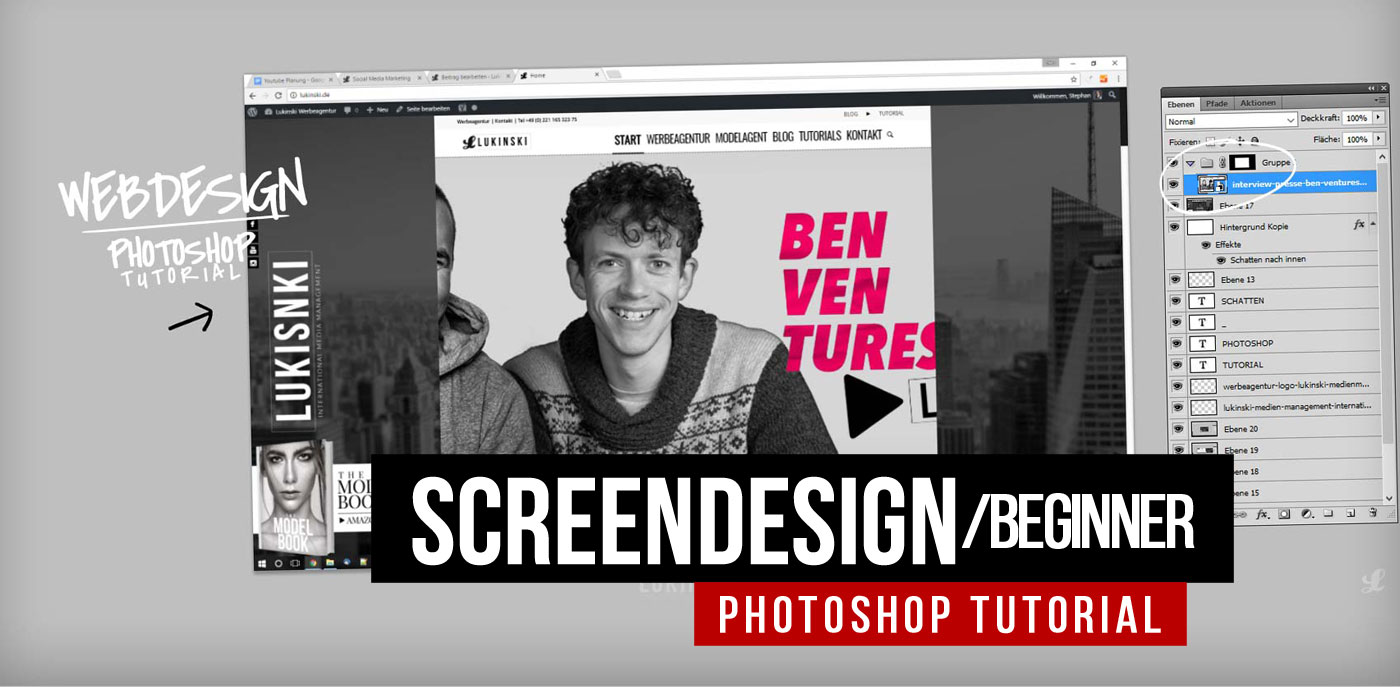
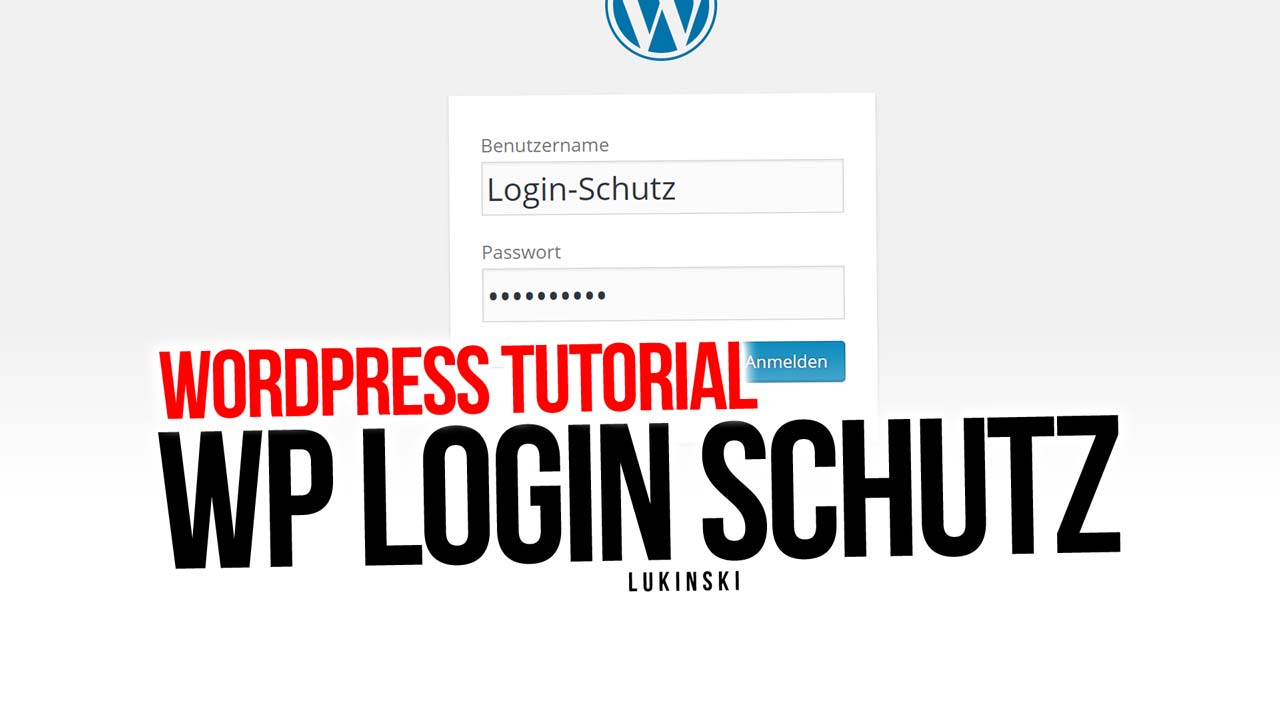

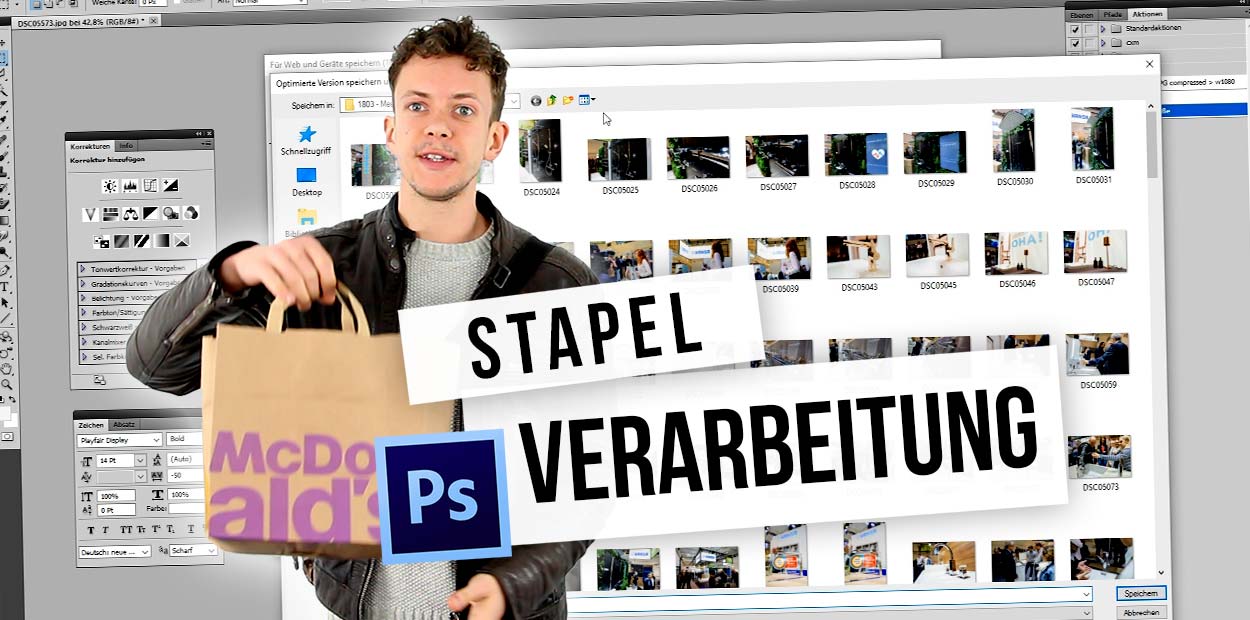
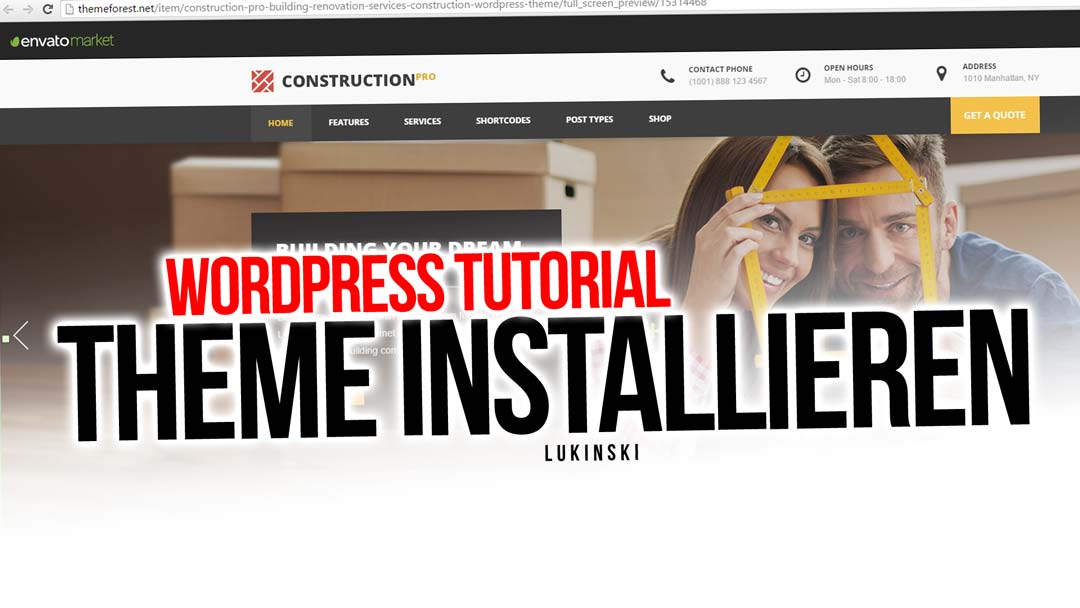

 4.9 / 5.0
4.9 / 5.0